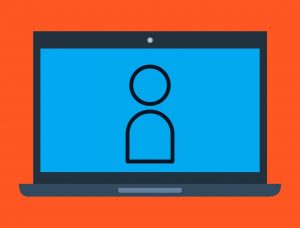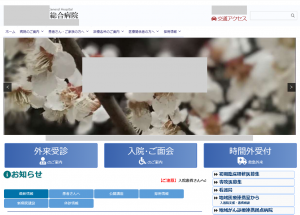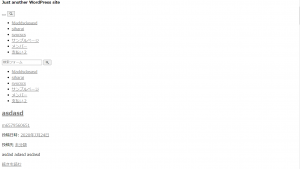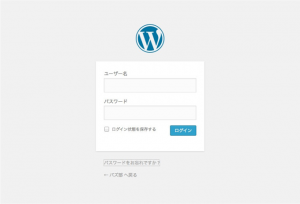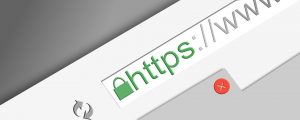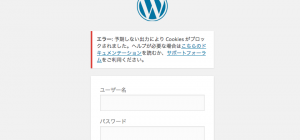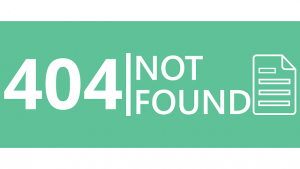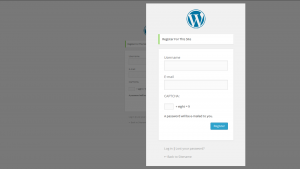ワードプレスがマルウェア(ウィルスや改ざん)に感染したかもしれない時にはプラグインで簡単にマルウェア検査・駆除可能です。 マルウェアの主なサイト上での挙動と、マルウェア検査駆除プラグインをご紹介いたします。
タグ: ワードプレス ログインできない ページ 2/3
ワードプレスドクターではワードプレスにログインできない問題の修正を急対応で行います。
ワードプレスに突然ログインできなくなった場合、ワードプレスドクターの経験豊かな技術者が急対応でログインを復旧いたします。
phpMyAdminは、ブラウザーでデータベースの表示や、可能なあらゆる編集修正等ができる広く利用されているデータベースの管理システムですが、ワードプレスがインストールされているフォルダに設置されているとセキュリティー上問題がある場合があります。 この理由を解説いたします。
現在コロナウィルスの感染拡大に伴い医療機関の重要性は、最大級に高まっています。この状況下で、医療機関のサイト様のホームページが接続できなくなったり、様々な原因で障害が起こってしまうのは避けられたいかとは存じます。 ワードプレスドクターでは多数の医療機関のホームページの保守、障害復旧、マルウェア駆除等を通じて安全かつ確実に復旧してまりました。
ワードプレスで、突然テーマのCSSやJSなどのファイルが全部読みされずに、サイトの表示が真っ白に文字だけになってしまったサイトの修復のご依頼を多数いたいただきますのでこちらの復旧事例をご紹介いたします。 ※この画像は例です
ワードプレスのIDとパスワードが正しい(エラーが出ない)にも関わらず、ログイン画面がログインボタン押下後に再表示され、ログインできなくなった場合は以下の対処方法をお試しください。
ワードプレス全体ではなく、ワードプレスの投稿や固定ページが404エラーになる場合の対処方法をご紹介いたします。
SSL(HTTPS)化は、検索エンジン対策としても、またサイトのログイン情報を守るようなセキュリティー上の対策としても重要となっています。 ワードプレスドクターでは、これまで多くのサイト様のSSL化をお手伝いさせていただきました。
ワードプレスで「エラー: 予期しない出力によりCookiesがブロックされました。ヘルプが必要な場合はこちらのドキュメンテーションを読むか、サポートフォーラムをご利用ください。」と表示されログインできなくなった時の対処方法をお客様からご相談がいくつか寄せられましたのでいくつかご紹介いたします。
サーバー移転は様々な、サイトの問題を引き起こすことがございます。ワードプレスドクターでは様々なサイトの移転、ドメイン変更を業務として行ってきました。その経験を活かし、御社サイトのサーバー移転後の不具合、表示不全、リンク切れ等の復旧を行いますことが可能です。
こんにちは、今回はWordpress(ワードプレス)でよく出る、400エラー、404エラー、405エラー、500エラー、503エラーについてその意味や原因、対策を解説いたします
ワードプレスを運用していると、そのカスタマイズ性の高さから様々な変更をテーマやプラグイン等に追加してゆく事も多くなります。その際にエラーを引き起こしてサイトやページが表示されなくなったり、商品がカートに入らなかったり、管理画面の挙動がおかしくなったりするような事故が起こってしまう事があります。 このような自体になり、エラーが深刻な物となるとサイト自体が機能しなくなりその被害額が相当な物となってしまう事もあります。ワードプレスドクターでは
ワードプレスドクターでは、ワードプレス本体やプラグインの更新によって、または原因が分からないまま部分的にエラーや不具合が出たときの復旧・修正のご依頼をお安く承ります。最短数時間でのスピード対応可能です。 Fatal error: require_once()が投稿や様々なページに表示される、管理画面が正しく動作しない この場合、原因の多くはワードプレスの更新の不正です。管理画面が正しく動作しない場合、多くのファイルでアップデートが何らか
ワードプレスのログイン画面がNot foundになる場合、何らかの原因例えばサイトの階層を変えた等によって、サイトURLの設定が実際のURLとずれてしまった事によりNot foundになっている可能性があります。この場合の簡単な対処方法についてここでは書きます。 wp-config.phpにサイトのURLを書き込む ワードプレスのサイトURLの設定ミスは、wp-config.phpに書き込む事によっても(ログインしなくても)修正可能です
ワードプレスのサーバー移転で下記のような不具合がおこりましたらWPドクターにご相談ください。どのような不具合でも解決をするようにワードプレス専門のプロフェッショナルスタッフが御社のサイトを復旧いたします。 サイトが正常に表示されない ・サイトが真っ白 ・管理画面が真っ白 ・ログインできない ・テンプレートの表示がおかしい ・テンプレートが適応されない ・Warningが多発しサイトに表示されてしまった ・投稿ができない ・メディアが表示
ワードプレスのログインのURLは? http://あなたのサイトドメイン/wp-login.php または http://あなたのサイトドメイン/wp-admin です ログインIDとパスワードを忘れたら? ログイン画面のフォームの下にある「パスワードをお忘れですか ?」という文字列をクリックします。 「ユーザー名またはメールアドレス:」と書いてある下のフォームに、メールアドレスを入力し、「新しいパスワードを取得」ボタンを押します。 入
Wordpressのデータベース接続確立エラー ワードプレスを移行する際によくある不具合がコレです。画面に「データベース接続確立エラー」と表示されサイトが表示されなくなります。最も良くある原因が「wp-config.php」の設定ミスです。wp-config.phpはワードプレスのサイトごとの設定が書いてあるファイルでデータベースの接続情報を記載します。こちらのデータベースの接続先情報が正しく入力されているか確かめます。データベース関連